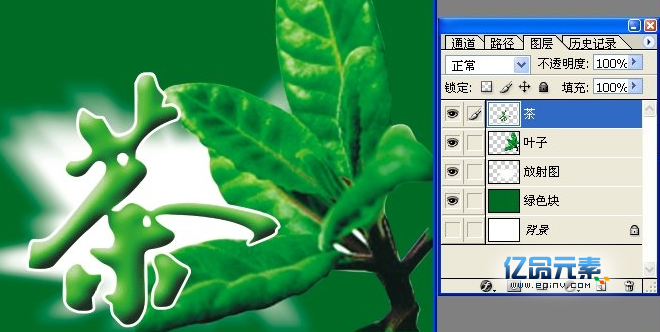如下图,我们要求把图片转到PSD中几个物体都是分开来的(当然,在coreldraw中他们是独立的位图)。
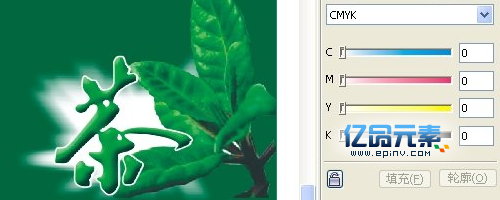
1.执行“工具”-对象管理器命令(快捷键ALT+D)新建几个图层,你想到时侯导出几个图层就建几个图层。

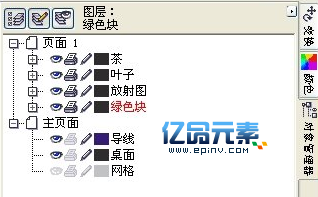
由于教程文件中只有4个位图,故就建立4个图层。
2.把相应的对象剪切到相应的图层中,当然你想在这里保存图层上下关系,就需要把图层的位置注意一下,其实导出PSD后你想怎么调整图层关系都行。
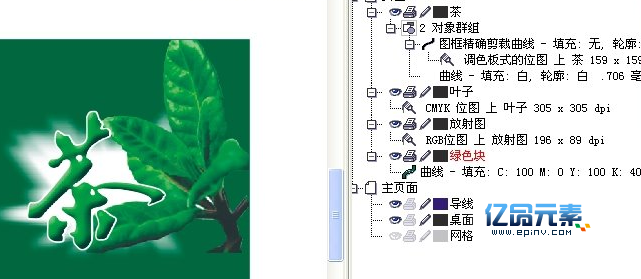
3.选中你要导出的对象执行“文件”-导出命令,保存类型选PSD。
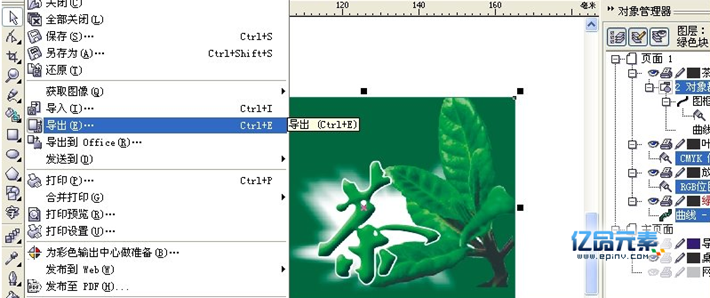
4.参数设置,要注意的是:为了合适印刷,分辨率请大于300dpi,勾选保持图层
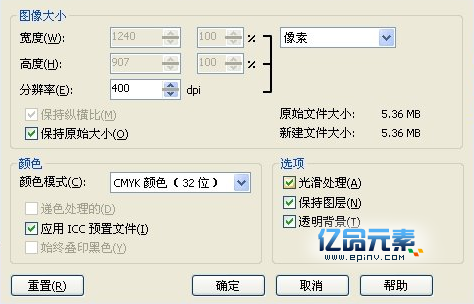
5.然后到Photoshop打开刚才导出的文件就可以了,很简单的吧?如下图,各个位图都已经分好了图层。